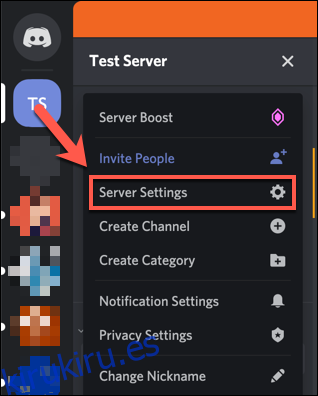Un servidor de Discord se puede personalizar en gran medida para satisfacer las necesidades de sus miembros. Una forma de hacerlo es agregando emoji personalizados. Puede hacer esto en el sitio web de Discord o en la aplicación de escritorio o móvil.
Un servidor Discord estándar tiene un número limitado de ranuras emoji personalizadas. Si desea agregar más, necesitará suscriptores de Discord Nitro para impulsar su servidor y agregar ranuras adicionales (hasta 250).
Tabla de contenido
Agregar o quitar Discord Custom Emoji en Windows o Mac
Para agregar emoji de Discord personalizados, deberá ser administrador o propietario del servidor. Puede agregarlos desde el menú de configuración del servidor Discord en el Sitio web de Discord o la aplicación de escritorio para Ventanas o Mac. Los pasos a continuación se aplicarán a ambas plataformas.
Para comenzar, abra su servidor de Discord y haga clic en la flecha hacia abajo junto al nombre del servidor en la lista de canales a la izquierda. En el menú desplegable, haga clic en «Configuración del servidor».
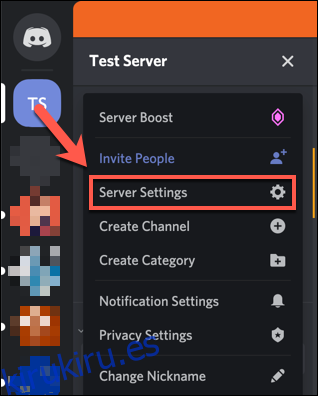
En la pestaña «Emoji» en el menú de configuración del servidor de Discord, podrás agregar emoji personalizados. En la parte superior hay una lista de requisitos para emojis personalizados, incluido un límite de tamaño de archivo de 256 KB y un mínimo de dos caracteres para los nombres de emoji.
Los servidores estándar de Discord pueden agregar 50 emoji estándar, así como 50 GIF de emoji animados adicionales. Para agregar más, necesitará suscriptores de Discord Nitro para «impulsar» su servidor.
Para agregar un emoji personalizado (estándar o animado), haga clic en «Cargar emoji».
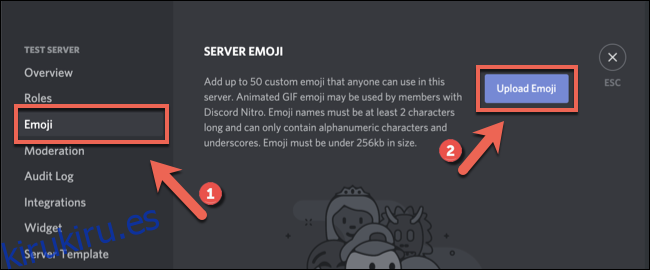
Deberá cargar el archivo desde el almacenamiento local de su computadora. Si el archivo cumple con los requisitos de Discord, se agregará a sus listas de «Emoji» o «Emoji animado».
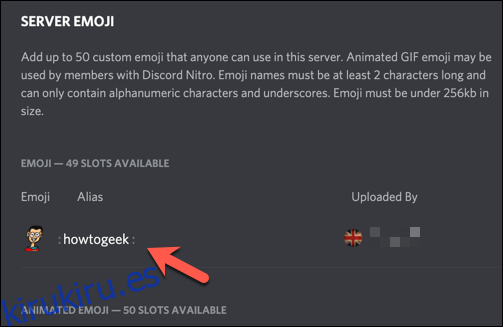
Cada emoji personalizado tiene una etiqueta de alias que, de forma predeterminada, usa el nombre de archivo de la imagen de emoji cargada. Esta es la etiqueta que usará para agregar un emoji a un mensaje.
Puede reemplazar el alias predeterminado haciendo clic en el cuadro «Alias» junto a un emoji personalizado y luego escribiendo un nuevo nombre.
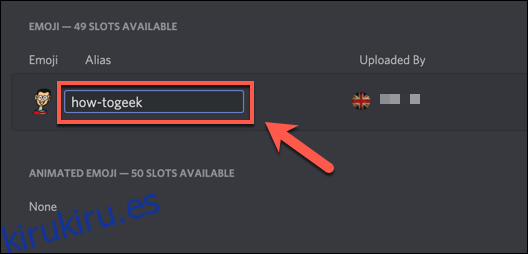
Una vez que se carga, se puede usar un emoji personalizado inmediatamente en su servidor de Discord.
Si desea eliminarlo más tarde, simplemente coloque el cursor sobre él en la lista «Emoji» y luego haga clic en la «X» roja en la parte superior derecha para eliminarlo.

El emoji se eliminará inmediatamente de su servidor.
Agregar o quitar Discord Custom Emoji en Android, iPhone y iPad
Al igual que las aplicaciones Discord de Windows y Mac, los propietarios de servidores que usan Discord en Androide, iPhoneo iPad los dispositivos pueden cargar emoji personalizados desde el mismo menú. Como la interfaz de Discord es similar en todas las plataformas, estos pasos deberían funcionar tanto en dispositivos Apple como Android.
Para comenzar, abra la aplicación Discord en su teléfono o tableta para acceder a su servidor. En un canal abierto, toca el menú de hamburguesas en la parte superior izquierda.
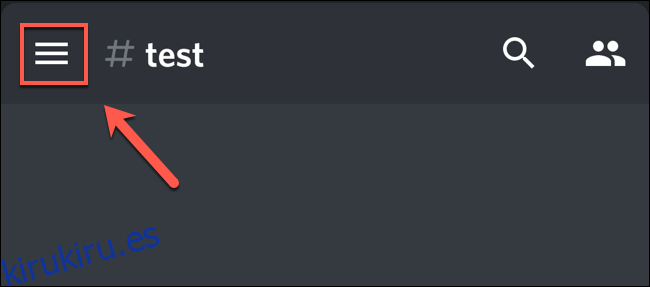
Esto abre la lista de canales y servidores de Discord. Toque el menú de tres puntos junto al nombre del servidor en la lista de canales para continuar.
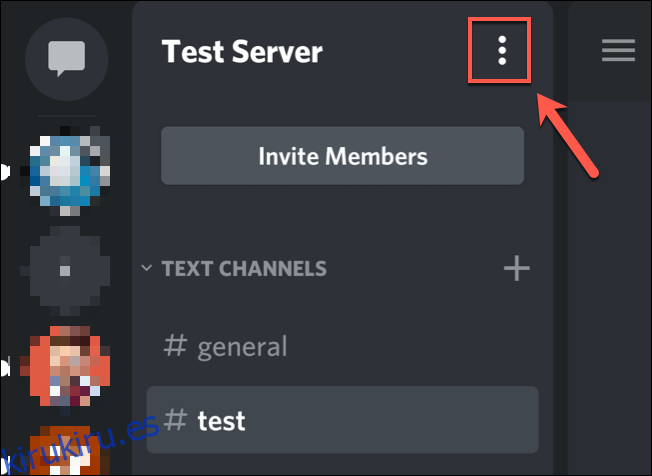
En el menú emergente del servidor Discord, toque «Configuración» para acceder a la configuración del servidor.
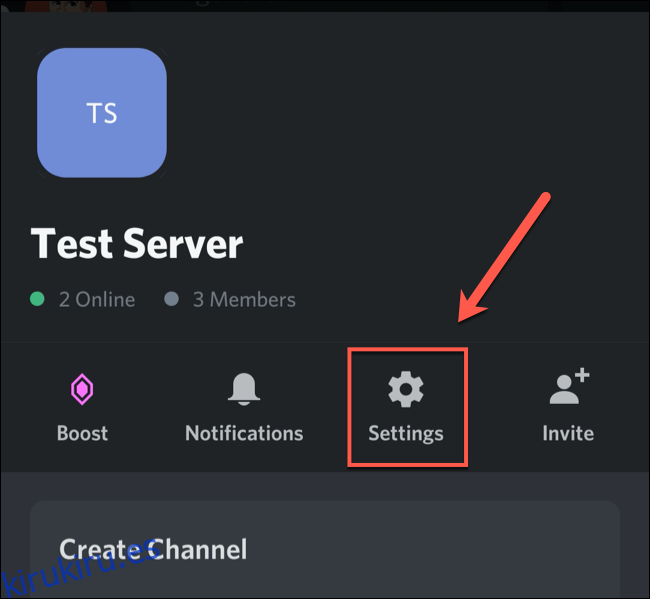
Toque «Emoji» en el menú «Configuración del servidor» para acceder a su configuración personalizada de emoji.
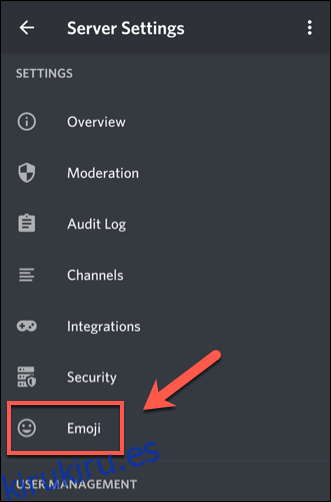
Al igual que las aplicaciones para PC y Mac, aparecerá una lista de requisitos para emoji en el menú «Emoji».
Para comenzar a cargar un emoji estándar o animado que cumpla con estos requisitos, presiona «Cargar emoji».
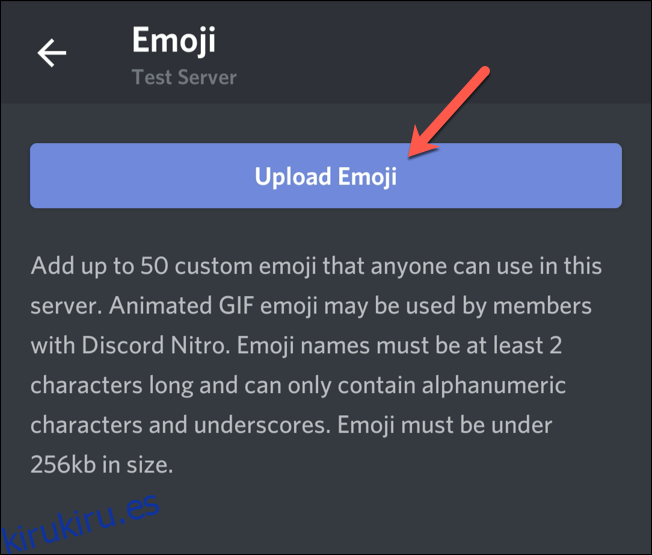
Seleccione el archivo emoji personalizado que desea cargar. Toque «Recortar» si desea recortar la imagen o «Cargar» si no lo hace.
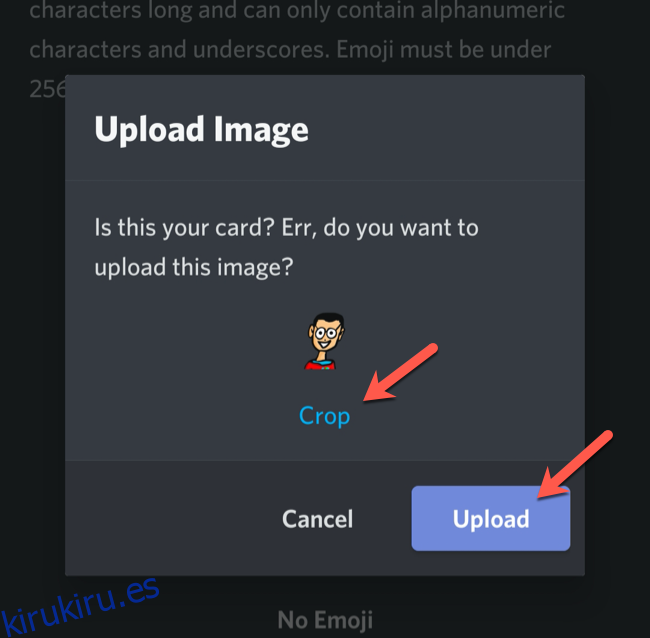
Una vez que se cargue el archivo emoji, tóquelo para reemplazar su etiqueta de alias. Esto te lleva al área de configuración de ese emoji.
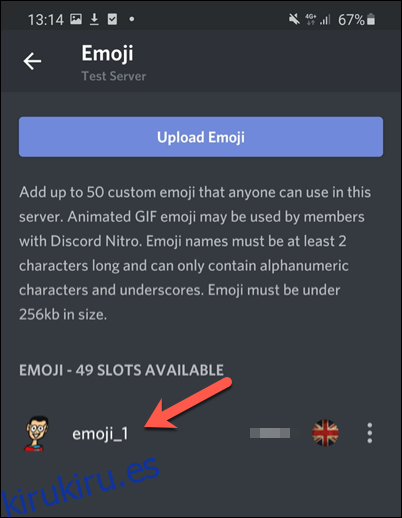
En el cuadro «Alias», escriba un nuevo nombre. Esta será la etiqueta que se usará para agregar el emoji a los mensajes (por ejemplo, “: howtogeek:” para un emoji de kirukiru.es).
Toque el icono Guardar en la parte inferior derecha para guardar su nueva etiqueta.
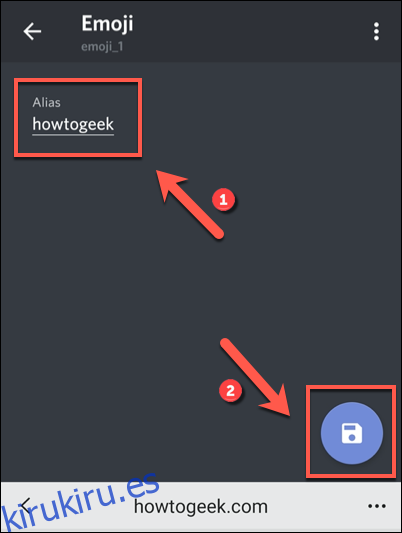
Los cambios en el alias de un emoji personalizado se aplicarán de inmediato. Si desea eliminar el emoji, toque el menú de tres puntos en la parte superior derecha de la configuración personalizada de emoji.

En el menú desplegable, toca «Eliminar emoji».
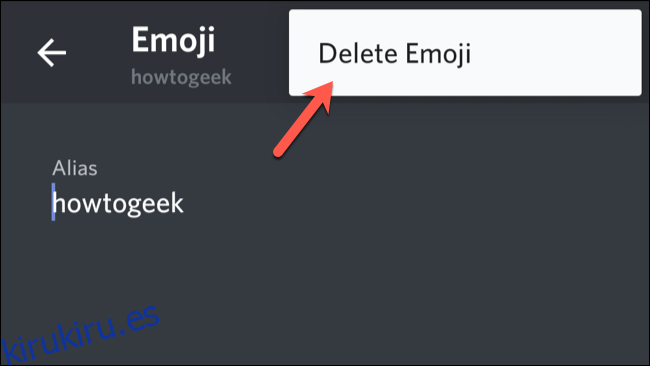
Este emoji personalizado se eliminará de la lista de emoji de su servidor.
Usando Emoji personalizado en Discord
Una vez que haya agregado un emoji personalizado a su servidor de Discord, aparecerá en la lista emergente de emoji cuando haga clic en el icono de emoji en la barra de mensajes de chat.
En el menú emergente de emoji, los emoji personalizados de su servidor aparecerán en su propia categoría. Haga clic o toque cualquiera de los emoji personalizados que se enumeran allí para agregarlo a su mensaje.
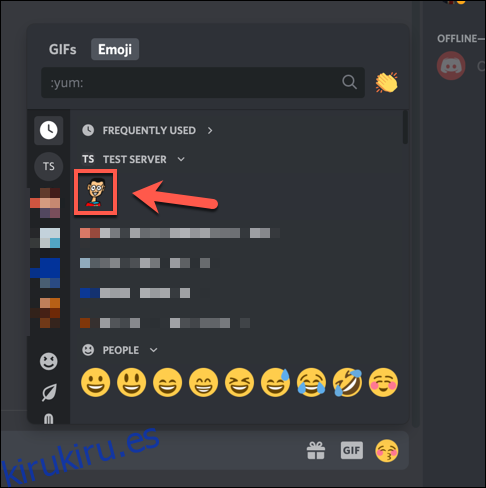
Aparecerá una ventana emergente similar cuando toque el icono de emoji en la barra de mensajes en la aplicación móvil Discord. Su emoji disponible aparecerá en la categoría de emoji personalizado del servidor.
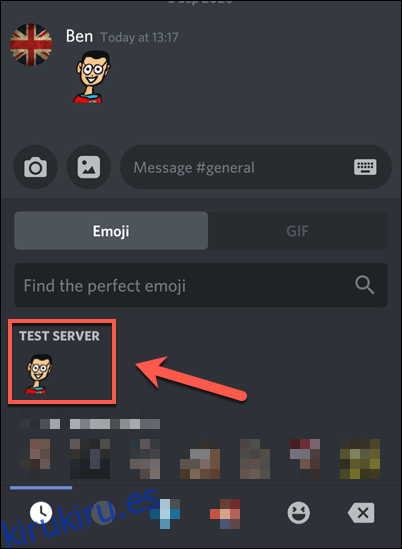
Alternativamente, puede escribir la etiqueta de alias para su emoji personalizado en su mensaje para enviarlo. Si la etiqueta de alias coincide con un emoji que puede usar, aparecerá encima de la barra de mensajes mientras escribe. Luego, puedes tocarlo para completar automáticamente la etiqueta y mostrar el emoji.
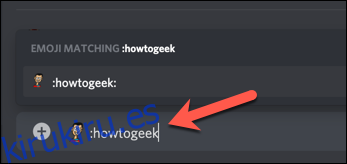
Aparecerá una ventana emergente similar si escribe la etiqueta de alias de un emoji personalizado en la aplicación móvil Discord. Haga clic o toque la etiqueta de alias autocompletada sobre su mensaje para insertar el emoji en su mensaje.
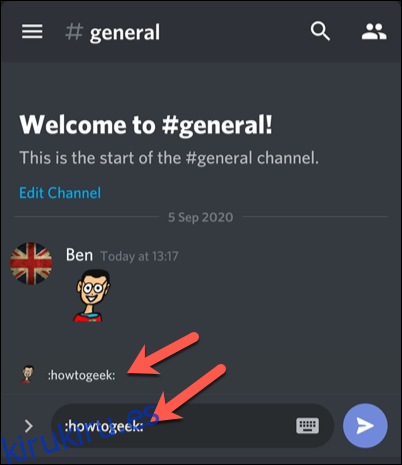
Estos emoji solo se pueden usar en su propio servidor de Discord a menos que sea un suscriptor de Discord Nitro. Si es así, puede usar emoji de servidor personalizado en cualquier otro servidor de Discord, siempre que la configuración «Usar emoji externo» esté habilitada en los permisos de canal de ese servidor de Discord.